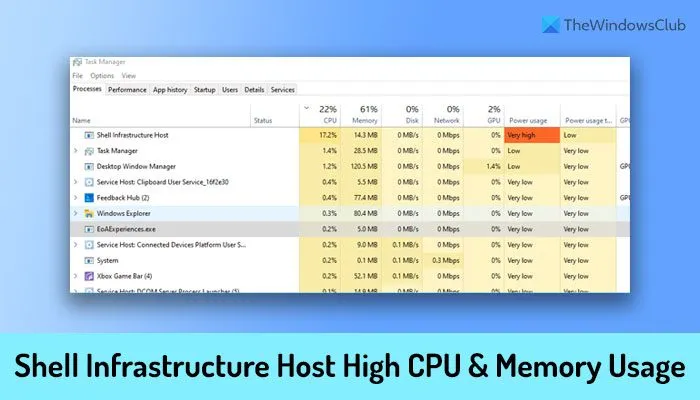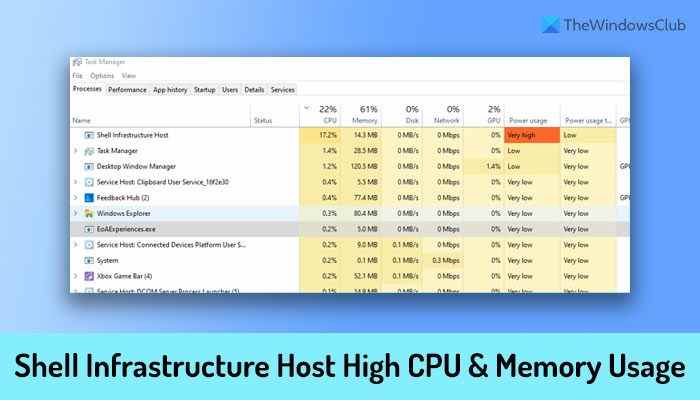Si Shell Infrastructure Host ou Sihost.exe utilise un processeur et une mémoire élevés sur un PC Windows 11/10, vous pouvez suivre ces suggestions pour résoudre le problème. Parfois, ce service ou processus peut consommer plus de ressources que d’habitude sur votre ordinateur pour des raisons internes. Si tel est le cas, il est recommandé de suivre ces suggestions de dépannage pour résoudre le problème.
Correction de l’utilisation élevée du processeur et de la mémoire de l’hôte d’infrastructure Shell
Pour corriger l’utilisation élevée du processeur et de la mémoire de l’hôte d’infrastructure Shell dans Windows 11/10, suivez ces étapes :
- Redémarrez votre ordinateur
- Redémarrez le processus d’hôte d’infrastructure Shell
- Analyser le PC avec un outil anti-adware et anti-malware
- Exécutez l’utilitaire de résolution des problèmes de maintenance du système
- Réinstaller les packages redistribuables Microsoft
- Réinstaller l’application Photos
- Exécutez SFC pour réparer ce fichier unique
Pour en savoir plus sur ces étapes, continuez à lire.
1]Redémarrez votre ordinateur
Le redémarrage de l’ordinateur résout parfois d’innombrables problèmes. Si certains fichiers internes causent ce problème sur votre PC, vous pouvez résoudre ce problème en redémarrant votre ordinateur. Qu’il s’agisse d’exécuter Windows 11, Windows 10, Beta ou Dev channel, vous pourrez peut-être atténuer ce problème en utilisant cette astuce simple. Par conséquent, redémarrez d’abord votre ordinateur et vérifiez s’il fait quelque chose de positif ou non. Sinon, suivez les autres solutions mentionnées ci-dessous.
2]Redémarrez le processus d’hôte d’infrastructure Shell
Si vous ouvrez le Gestionnaire des tâches sur votre ordinateur, vous pouvez voir le processus réel de l’hôte d’infrastructure Shell dans le Processus languette. Comme c’est le coupable, vous pouvez essayer de redémarrer ce processus une fois. Bien que beaucoup de choses soient liées à ce service, vous pouvez toujours redémarrer ce processus sur votre PC Windows 11/10.
Pour redémarrer le processus Shell Infrastructure Host, procédez comme suit :
- Faites un clic droit sur le menu Démarrer.
- Sélectionnez Gestionnaire des tâches dans le menu.
- Trouvez le Hôte d’infrastructure Shell traiter.
- Clique le Tâche finale bouton.
- Redémarrez votre ordinateur.
Vous pouvez retrouver le même processus dans le Gestionnaire des tâches.
3]Analyser le PC avec un outil anti-adware et anti-malware
Parfois, les logiciels publicitaires et les logiciels malveillants peuvent causer ce problème sur votre ordinateur. C’est pourquoi il est recommandé d’analyser votre ordinateur avec un outil de suppression de logiciels publicitaires et un programme anti-malware. Il y a tellement d’options gratuites que vous avez, et vous pouvez utiliser n’importe laquelle d’entre elles. Par exemple, vous pouvez utiliser AdwCleaner et Kaspersky Free Antivirus.
4]Exécutez l’utilitaire de résolution des problèmes de maintenance du système
L’exécution de l’utilitaire de résolution des problèmes de maintenance du système est la solution réelle à ce problème. Cet outil de dépannage peut résoudre simultanément divers problèmes liés à la maintenance du système sur votre ordinateur. Pour votre information, vous pouvez corriger les raccourcis de bureau cassés, les erreurs de volume de disque, etc., sur Windows 11/10 PC. Par conséquent, suivez ce guide pour exécuter l’utilitaire de résolution des problèmes de maintenance du système sur les ordinateurs Windows 11 et Windows 10.
5]Réinstallez les packages redistribuables Microsoft
Nous installons souvent des packages Microsoft Redistributable sur nos ordinateurs afin de rendre une application compatible avec le système. Cependant, ces packages peuvent provoquer le problème mentionné ci-dessus sur votre ordinateur. Par conséquent, il est recommandé de faire une liste de tous les packages redistribuables que vous avez installés et de les désinstaller les uns après les autres.
Ensuite, téléchargez le même package à partir du site Web de Microsoft et réinstallez-le. Cela peut résoudre le problème sur votre ordinateur.
6]Réinstallez l’application Photos
Auparavant, ce problème se produisait en raison d’un bogue de fuite de mémoire. Si la même chose se produit sur votre ordinateur, vous rencontrerez ce problème. Par conséquent, suivez ce guide pour désinstaller l’application Photos. Ensuite, ouvrez le Microsoft Store et téléchargez à nouveau la même application.
7]Exécutez SFC pour réparer ce fichier unique
Pour éliminer la corruption potentielle des fichiers, vous pouvez utiliser le Vérificateur des fichiers système pour remplacer ce fichier par un bon.
Pourquoi l’infrastructure Shell héberge-t-elle un processeur élevé ?
Il peut y avoir plusieurs raisons pour lesquelles Shell Infrastructure Host consomme un processeur élevé sur votre ordinateur. Cependant, la cause la plus fréquente est l’application Photos. Si l’application Photos est obsolète, cela peut entraîner le problème décrit précédemment. Par conséquent, réinstallez l’application Photos et suivez d’autres solutions pour éliminer ce problème.
Lis: Shell Infrastructure Host a cessé de fonctionner
Pourquoi Shell Infrastructure Host utilise-t-il autant de mémoire ?
Si Shell Infrastructure Host utilise autant de mémoire sur un PC Windows 11/10, vous devez désinstaller l’application Photos et la réinstaller à partir du Microsoft Store. Vous pouvez ensuite redémarrer le processus Shell Infrastructure Host à l’aide du Gestionnaire des tâches, réinstaller les packages Microsoft Redistributable, etc. Cependant, si rien ne fonctionne, exécutez l’utilitaire de résolution des problèmes de maintenance du système.
Lis: Qu’est-ce que ShellExperienceHost.exe ou Windows Shell Experience Host ?